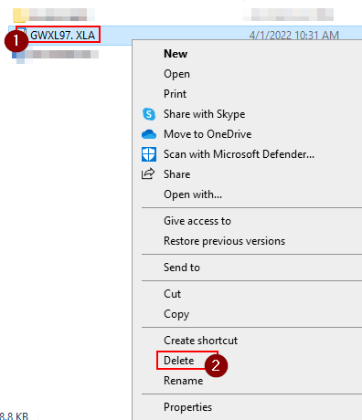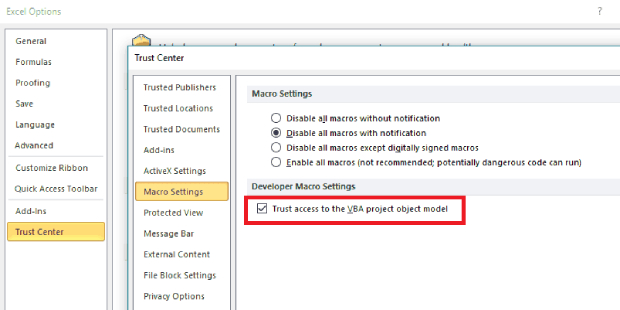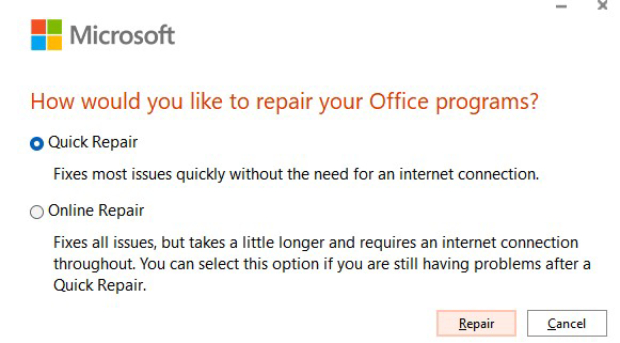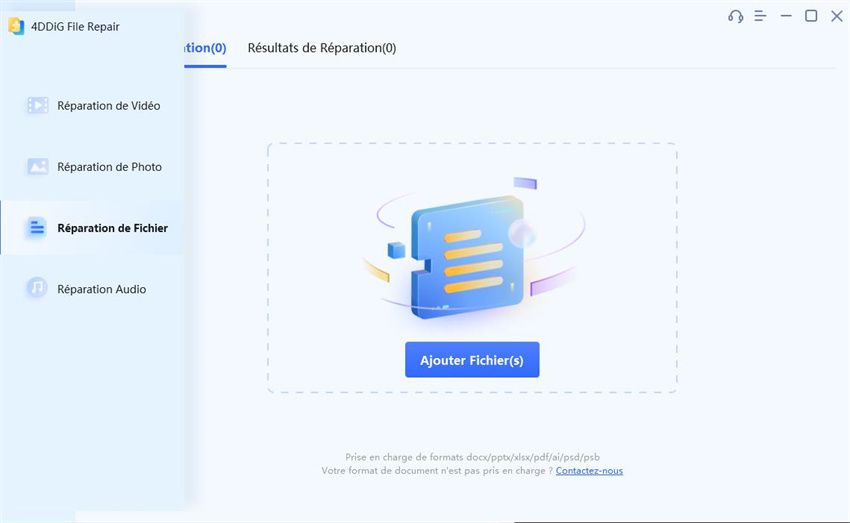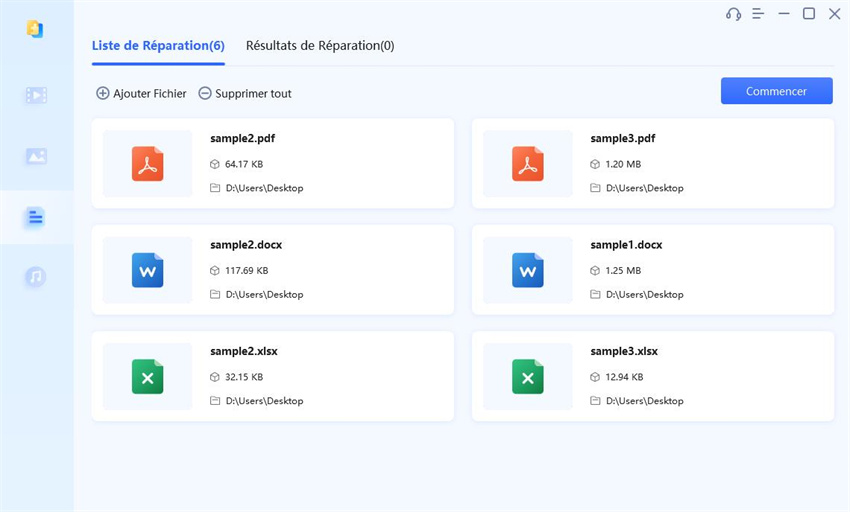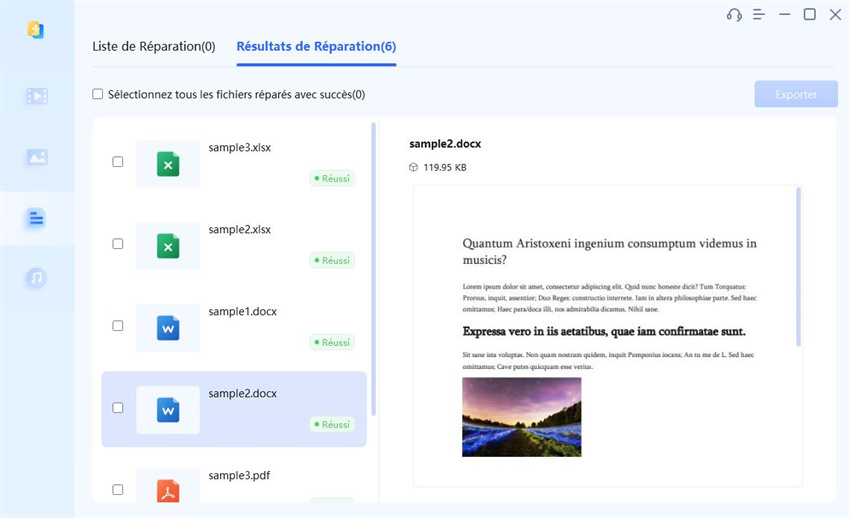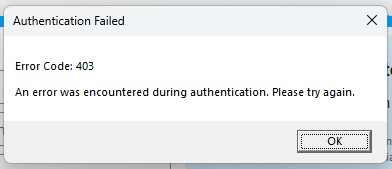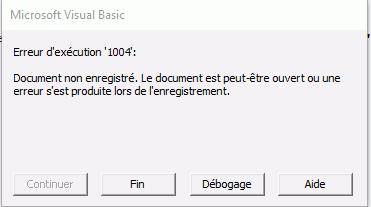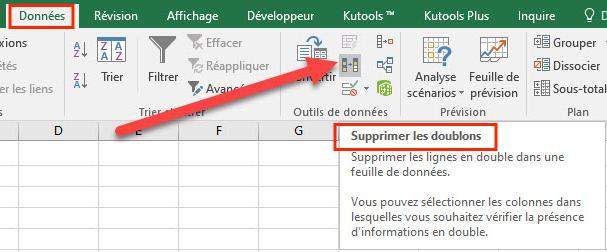[2026] Comment résoudre l'erreur d'exécution 1004 dans Excel ?
Ne vous inquiétez pas si vous rencontrez l'erreur de temps d'exécution 1004 dans Excel lorsque vous travaillez avec VBA. Voici 8 solutions rapides pour vous en débarrasser. Pour traiter un fichier Excel corrompu, utilisez 4DDiG File Repair.
« Obtention de l'erreur d'exécution 1004 dans Excel »
« Bonjour, je reçois toujours une erreur lorsque j'essaie d'exécuter une macro sur une feuille de calcul. Le message d'erreur indique Erreur d'exécution '1004' : Erreur définie par l'application ou par l'objet. Comment puis-je corriger les macros afin de pouvoir l'exécuter ? »
-Un utilisateur de Reddit
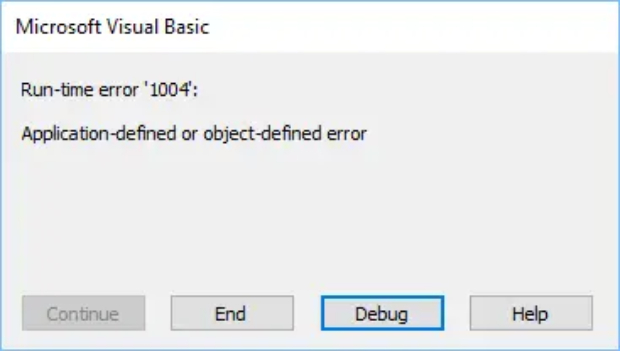
Les utilisateurs qui travaillent avec des macros et VBA rencontrent souvent l'erreur d'exécution 1004 Excel. Elle est généralement accompagnée de différents types de messages, tels que Application-defined or object-defined error, Method 'Range' of object '_Worksheet' failed, or copy method of worksheet class failed (Erreur définie par l'application ou par l'objet, échec de la méthode "Range" de l'objet "_Worksheet" ou échec de la méthode de copie de la classe de feuille de calcul), etc. Quel que soit le type d'erreur d'exécution 1004 auquel vous êtes confronté, nous vous aiderons à en comprendre les raisons. De plus, nous vous montrerons comment corriger l'erreur d'exécution 1004 en quelques étapes simples. Alors, commençons.
Partie 1. Que signifie l'erreur d'exécution 1004 dans Excel ?
Il est important de comprendre ce qu'est l'erreur d'exécution 1004 et ce qui la provoque avant de passer à ses solutions.
L'erreur d'exécution Excel 1004 est une erreur générique qui se produit lorsqu'une macro rencontre un problème lors de l'exécution de ses codes VBA. L'erreur apparaît avec un message indiquant la cause possible de l'erreur. Les causes courantes de l'erreur d'exécution 1004 sont les suivantes :
- Les références de cellules ou de plages n'existent pas dans la feuille de calcul.
- Le code VBA contient des références d'objets non qualifiées.
- Des modules tiers sont en conflit avec Excel.
- La feuille de calcul est en mode protégé.
- Excel est obsolète ou fonctionne mal.
- Le fichier Excel est endommagé ou corrompu.
Partie 2. Comment corriger l'erreur d'exécution 1004 dans VBA
Les solutions à l'erreur d'exécution 1004 varient en fonction du message spécifique que vous obtenez. Voici toutes les solutions possibles pour empêcher l'affichage du message d'erreur d'exécution 1004.
Correctif 1. Vérifiez les références et les plages de cellules
Lorsque le code VBA d'une macro fait référence à une cellule ou à une plage qui n'existe pas dans la feuille de calcul active, Excel génère l'erreur d'exécution 1004. Par exemple, la macro fait référence à une plage nommée "barres" présente dans la feuille de calcul 2, mais la feuille active est la feuille de calcul 1. Il est également possible que les références de cellules ou de plages aient des noms non valides.
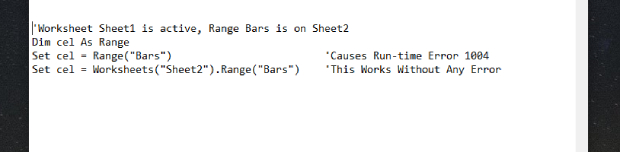
Vous devez d'abord vérifier toutes les références de cellules et de plages utilisées dans la macro pour vous assurer que les cellules et les plages référencées ont des noms valides. Ensuite, vérifiez la feuille de calcul active pour vous assurer que les cellules et les plages référencées sont présentes dans la feuille de calcul pour que la macro puisse les utiliser sans entrave.
Correctif 2. Qualifiez les références d'objets
Si le code VBA d'une macro utilise des références d'objet non qualifiées, Excel peut signaler l'erreur d'exécution 1004. Une référence d'objet qualifiée est celle qui mentionne la hiérarchie complète de l'objet dans le code VBA. Cela signifie que l'objet parent doit venir en premier, suivi des sous-objets et, enfin, de l'objet auquel vous faites référence.
Par exemple, une référence d'objet entièrement qualifiée est "Application.Workbooks("WorkBook1.xlsx").Worksheets("WorkSheet1").Range("A1")" et une référence d'objet non qualifiée peut être "Worksheets("WorkSheet1").Range("A1")". Une référence d'objet non qualifiée peut entraîner des confusions et des conflits lors de l'accès à l'objet référencé, en particulier lorsque vous travaillez avec plusieurs classeurs et feuilles de calcul portant le même nom.
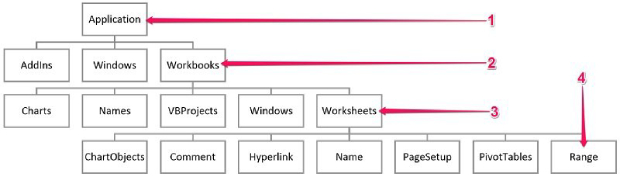
Par conséquent, vérifiez le code VBA des macros dont l'exécution signale une erreur. Trouvez les références d'objet non qualifiées et convertissez-les en références d'objet pleinement qualifiées comme celle que nous avons spécifiée. Exécutez à nouveau la macro pour résoudre le problème s'il est dû à des références d'objet non qualifiées.
Correctif 3. Supprimez GWXL97.XLA pour corriger l'erreur d'exécution 1004
Nous avons déjà indiqué qu'un conflit entre Excel et un module tiers installé peut entraîner l'erreur d'exécution 1004. Le conflit peut être dû à l'incompatibilité des versions ou au chevauchement de fonctionnalités. L'un des modules tiers les plus courants qui provoquent l'erreur 1004 dans Excel est GWXL97.XLA. Vous devez supprimer le fichier du module et vérifier si l'erreur est corrigée. Voici les étapes à suivre.
- Cliquez avec le bouton droit de la souris sur le bouton Démarrer et ouvrez l'Explorateur de fichiers.
- Dans la section "Quick Access" (Accès rapide), naviguez jusqu'à C:\NProgram Files\NMS Office\NOffice\NXLSTART.
-
Recherchez le fichier GWXL97.XLA. Cliquez avec le bouton droit de la souris et sélectionnez l'option Delete (Supprimer).

- Redémarrez votre ordinateur et ouvrez Excel. Exécutez la macro qui affichait l'erreur et voyez si le problème est résolu.
Si le problème n'est pas résolu, vous pouvez restaurer le fichier supprimé à partir de la corbeille.
Correctif 4. Créez un modèle Excel pour corriger l'erreur d'exécution 1004
Parfois, en raison d'un classeur Excel corrompu ou fonctionnant mal, vous pouvez rencontrer l'erreur d'exécution 1004 de Microsoft Visual Basic. Pour résoudre ce problème, créez un nouveau classeur Excel en utilisant le même modèle que celui du classeur Excel problématique. Remplacez ensuite le classeur corrompu par le nouveau et reliez-le à la macro.
Voici les étapes à suivre pour créer un nouveau modèle Excel.
- Ouvrez Microsoft Excel et allez dans File > New (Fichier > Nouveau). Créez un classeur vierge.
-
Supprimez toutes les feuilles de calcul par défaut à l'intérieur du classeur vierge, à l'exception d'une feuille de calcul.

- Formatez la feuille de calcul conformément à la feuille de calcul erronée précédente. Copiez les données de la feuille de calcul précédente et collez-les dans la nouvelle feuille de calcul afin que la macro puisse trouver les cellules, les plages et les objets référencés.
-
Allez dans File > Save As (Fichier > Enregistrer sous) et sélectionnez l'option Save as type as Excel Template (Enregistrer comme type de modèle Excel).

- Une fois le fichier enregistré, vous devez diriger la macro vers le nouveau fichier Excel. Utilisez le code "Add Type:=path\filename" pour lier la macro au nouveau modèle. Remplacez le chemin et le nom de fichier par ceux du nouveau classeur.
Correctif 5. Activez l'accès sécurisé au modèle d'objet du projet VBA
Une autre solution à l'erreur d'exécution 1004 d'Excel consiste à autoriser l'accès sécurisé au modèle d'objet du projet VBA. Voici ce que vous pouvez faire :
- Ouvrez l'application Excel. Cliquez sur "File" (Fichier) dans le coin supérieur gauche et sélectionnez "Options" (Options).
- Sélectionnez "Trust Center" (Centre de sécurité) dans la barre latérale gauche. Ouvrez ensuite les paramètres du Centre de sécurité :
-
Cliquez sur Macro Settings (Paramètres de macro) et cochez l'option "Trust Access to the VBA project object model" (Accès sécurisé au modèle objet du projet VBA). Cliquez sur OK pour appliquer les modifications.

Correctif 6. Déprotégez les feuilles de calcul pour corriger l'erreur d'exécution 1004
Lorsque vous placez la feuille de calcul liée à une macro en mode protégé, Excel peut signaler l'erreur d'exécution 1004 lorsque la macro tente de modifier des données et d'ajouter de nouvelles données à la feuille. Dans ce cas, vous devez déprotéger les feuilles de calcul avant d'exécuter la macro.
Voici les étapes à suivre pour déprotéger un classeur Excel.
- Localisez la feuille de calcul protégée dans l'onglet des feuilles.
-
Cliquez avec le bouton droit de la souris sur la feuille de calcul et cliquez sur l'option Unprotect Sheet (Déprotéger la feuille) dans le menu.

- Si la feuille de calcul est protégée par un mot de passe, Excel vous demandera de saisir le mot de passe pour confirmation.
- Exécutez la macro pour voir si l'erreur a disparu. Si nécessaire, protégez à nouveau la feuille de calcul une fois que la macro a terminé ses tâches.
Correctif 7. Mise à jour, réinstallation ou réparation d'Excel
Si vous avez téléchargé des codes VBA pour créer une macro mais que vous rencontrez l'erreur d'exécution VBA 1004, cela peut être dû à des problèmes de compatibilité avec votre version d'Excel. Pour remédier à ce problème, mettez à jour votre Microsoft Office avec la dernière version pour une compatibilité optimale et pour éviter les erreurs d'exécution. Si, après la mise à jour, l'erreur de durée d'exécution 1004 persiste, envisagez de réinstaller ou de réparer Excel.
- Ouvrez l'application Panneau de configuration dans le menu Démarrer.
- Double-cliquez sur l'option Programmes et fonctionnalités.
- Dans la liste des applications installées, localisez Microsoft Office et cliquez dessus avec le bouton droit de la souris.
-
Vous pouvez choisir l'option Désinstaller pour réinstaller la version actuelle ou la dernière version.

Si vous souhaitez réparer la version actuelle, choisissez l'option Modifier. Suivez les instructions qui s'affichent à l'écran.

- Une fois que vous avez réinstallé ou réparé Excel, vous pouvez exécuter la macro sur le fichier Excel existant et voir si l'erreur se reproduit.
Partie 3. La meilleure façon de corriger l'erreur d'exécution 1004
Si vous avez essayé et testé toutes les méthodes pour résoudre l'erreur d'exécution 1004, mais qu'aucune d'entre elles n'a fonctionné, le problème doit se situer au niveau du fichier Excel. Lorsque le fichier Excel lié à la macro est corrompu ou endommagé, Excel signale une erreur d'exécution car il ne peut pas accéder aux cellules ou à la plage requises. Pour y remédier, essayez de réparer les fichiers Excel corrompus à l'aide d'un outil professionnel de réparation de fichiers tel que 4DDiG File Repair.
Il s'agit d'un outil conçu pour traiter tous les types de problèmes de corruption de fichiers Office. Quelle que soit l'étendue des dégâts, il utilise des réparations rapides et avancées pour vous aider à restaurer le fichier dans son état normal.
Voici les caractéristiques de 4DDiG File Repair qui en font le meilleur outil de réparation de fichiers du marché.
- Il est doté d'une interface intuitive et peut réparer des fichiers Excel corrompus en quelques clics.
- Il prend en charge divers périphériques de stockage à partir desquels vous pouvez importer des fichiers Excel corrompus.
- Il prend en charge tous les formats de fichiers Excel, tels que XLSX et XLSM.
- Il a le taux de réparation de fichiers le plus rapide et le plus élevé.
- Il garantit des opérations sécurisées et protège vos fichiers.
Voici les étapes à suivre pour corriger l'erreur d'exécution 1004 via 4DDiG File Repair.
-
Téléchargez et installez 4DDiG File Repair sur votre ordinateur. Lancez l'outil et cliquez sur l'option File Repair (Réparation de fichiers) dans le panneau de gauche.
TÉLÉCHARGEMENTTéléchargement sécurisé
TÉLÉCHARGEMENTTéléchargement sécurisé
-
Cliquez sur Add File(s) (Ajouter fichier(s)) et importez le fichier Excel erroné depuis votre périphérique de stockage. Vous pouvez également faire glisser le fichier et le déposer.

-
Cliquez sur le bouton Démarrer la réparation pour lancer le processus de réparation. 4DDiG File Repair va scanner et analyser le fichier Excel, puis le réparer en conséquence.

-
Une fois le processus de réparation terminé, vous pouvez avoir un aperçu du fichier. Sélectionnez le fichier Excel réparé et cliquez sur le bouton Export Selected (Exporter la sélection) pour enregistrer le fichier réparé sur votre périphérique de stockage.

Ensuite, vous pouvez exécuter le code VBA de la macro sur le fichier réparé, ce qui doit maintenant corriger l'erreur.
Conclusion
Lorsque vous utilisez des codes VBA et des macros dans Excel, vous rencontrez souvent la fameuse erreur d'exécution 1004. Cette erreur 1004 peut apparaître avec différents messages en fonction de la raison qui la déclenche. Nous avons indiqué toutes les solutions possibles pour résoudre l'erreur 1004 en VBA. Si le fichier Excel est corrompu ou endommagé, l'erreur d'exécution 1004 est inévitable. Nous recommandons l'outil 4DDiG File Repair pour récupérer tous les fichiers Excel corrompus ou endommagés instantanément en quelques clics.
Articles Liés
- Accueil >>
- Récupérer Fichiers >>
- [2026] Comment résoudre l'erreur d'exécution 1004 dans Excel ?